WordPressのパスワードを忘れてしまった時、リセットメールでパスワードをへんこうします。
ここではリセットメールのメールアドレスが使えない場合の変更方法です。
リセットメールを使わない場合は、phpMyAdminを使ってDBの値を直接変更します。
私のサーバはX-Serverなので、X-ServerのphpMyAdminを使っておこないましたが、さくらサーバなどでも同じでしょう。
まず、X-Serverのサーバパネルにログインします。
データベース欄のphpMyAdminをクリックします。
DBのユーザー名とパスワードを入力します。
DBのユーザー名とパスワードがわからない場合は、FTPでWordPress設置ディレクトリにあるwp-config.phpをダウンロードして確認します。
phpMyAdminの編集ボタンからパスワードを変更する場合
開いた画面、左のツリーから該当のDBを選択し、その中の「wp-users」(標準で使用の場合)をクリックします。
パスワードを変更したいユーザーの右端にある「編集」をクリックします。
user_pass欄の関数欄で「MD5」を選択します。
次にuser_pass欄の値欄に新しいパスワードを入力し、画面下にある「実行」ボタンをクリックします。
これで新しいパスワードが設定できたので、ログイン画面から新しいパスワードでログインします。
phpMyAdminからSQL文で変更する場合
SQLタブをクリックし「Run SQL Query」に次のSQL文を記載します。
update wp_users set user_pass = md5('password') where user_login = 'user_name';
passwordには新しいパスワードを、user_nameにはパスワードを変更するログインユーザー名を入れます。
複数のユーザーが登録されていて、全てのユーザーを同じパスワードに変更する場合は
update wp_users set user_pass = md5('password');
準備ができたら画面右下の「実行」ボタンをクリックします。
以上がパスワードの変更でした。


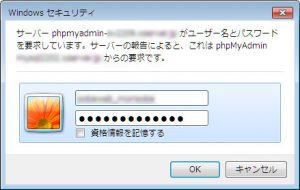
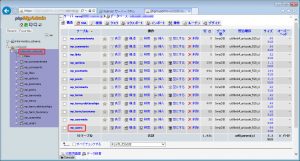

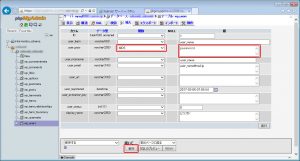
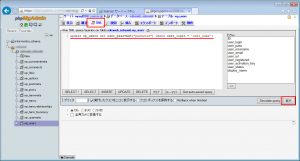






コメント